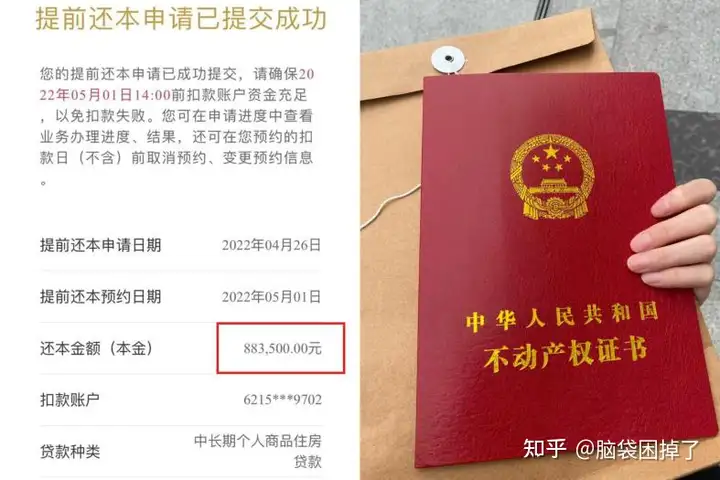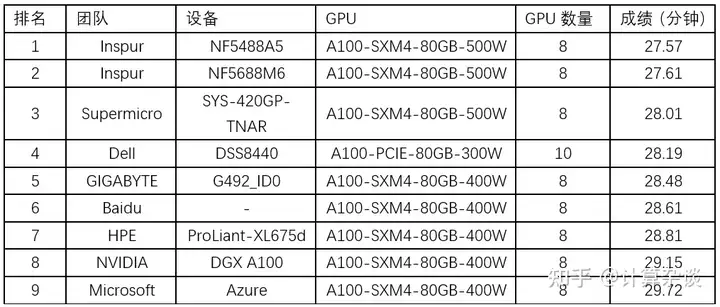电脑显示屏亮度调节怎么操作
电脑显示屏亮度调节是电脑使用中的一个基本功能,它可以根据用户的需求和环境光线的变化,调整显示屏的亮度,以提供更舒适、更清晰的视觉体验。
本文将介绍电脑显示屏亮度调节的操作方法,帮助用户轻松掌握这一技能。
首先,我们需要明确的是,电脑显示屏亮度调节的具体操作方法可能会因不同的操作系统和电脑品牌而有所差异。
因此,在进行操作前,建议先查阅电脑的使用手册或官方说明书,了解适用于自己电脑的具体操作方法。
1、Windows系统下的亮度调节
对于使用Windows操作系统的电脑,可以通过以下几种方法来调节显示屏的亮度:
1.1 使用快捷键
大多数电脑都配备了调节亮度的快捷键,通常是在键盘的上方或侧面,标记有类似于太阳或亮度图标的按键。
通过按下这些按键,可以快速增加或减少显示屏的亮度。具体操作方法可以参考电脑的使用手册。
1.2 使用系统设置
在Windows系统中,也可以通过系统设置来调节显示屏的亮度。具体步骤如下:
(1)点击屏幕右下角的通知图标,选择“所有设置”。
(2)在弹出的设置窗口中,选择“系统”选项。
(3)在左侧菜单中选择“显示”选项,然后在右侧找到“亮度和颜色”设置。
(4)通过拖动亮度滑块,可以调整显示屏的亮度。同时,还可以选择开启或关闭“夜间模式”,以在不同时间段内自动调整屏幕亮度和色温,保护眼睛健康。
2、MacOS系统下的亮度调节
对于使用MacOS操作系统的电脑,可以通过以下几种方法来调节显示屏的亮度:
2.1 使用快捷键
在MacOS中,也可以通过快捷键来调节显示屏的亮度。通常,按下F1键可以减小亮度,按下F2键可以增加亮度。同时,按下Fn键+F1或F2也可以实现同样的效果。
2.2 使用系统设置
在MacOS中,也可以通过系统设置来调节显示屏的亮度。具体步骤如下:
(1)点击屏幕左上角的苹果图标,选择“系统偏好设置”。
(2)在弹出的设置窗口中,选择“显示器”选项。
(3)在“亮度”选项卡中,通过拖动亮度滑块,可以调整显示屏的亮度。同时,还可以选择开启或关闭“自动调节亮度”功能,让电脑根据环境光线的变化自动调整屏幕亮度。
3、其他操作系统或品牌的电脑
对于其他操作系统或品牌的电脑,虽然具体的操作方法可能会有所不同,但大致的步骤和原理都是相似的。用户可以通过查阅电脑的使用手册或官方说明书,了解适用于自己电脑的具体操作方法。
同时,也可以通过搜索引擎或在线论坛等渠道,查找相关的教程和经验分享,以获取更多的帮助和指导。
4、使用显示器菜单调节亮度
如果使用的是台式电脑可以通过显示器上的按键面板来调整屏幕亮度。
总之,电脑显示屏亮度调节是一项非常实用的功能,通过掌握正确的操作方法,可以让用户在不同环境下都能获得更舒适、更清晰的视觉体验。
希望本文能够帮助读者更好地了解和掌握电脑显示屏亮度调节的操作方法。